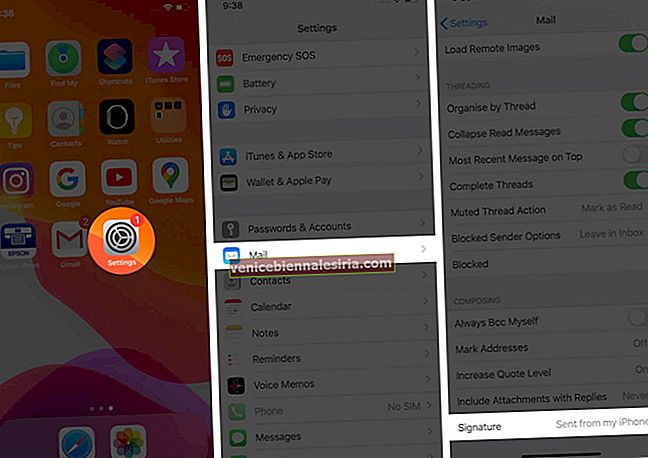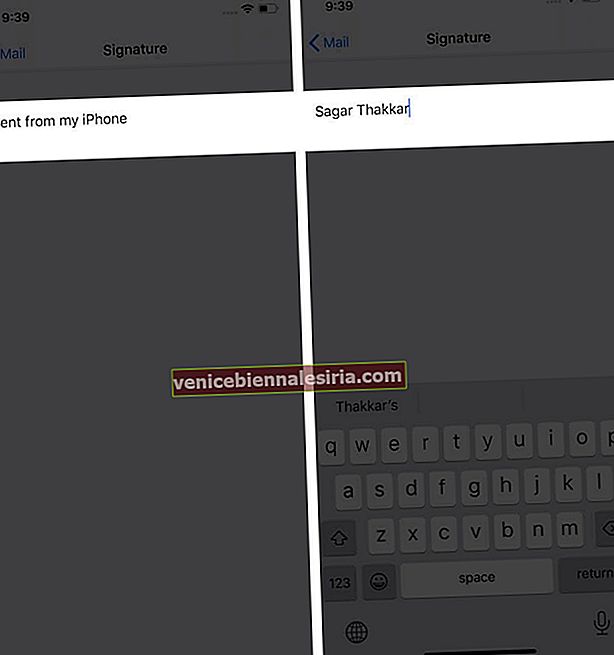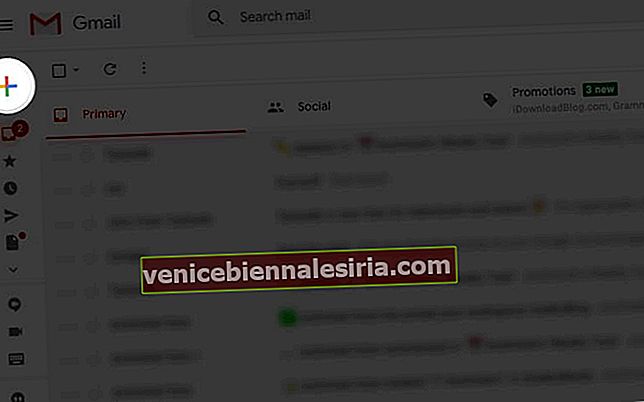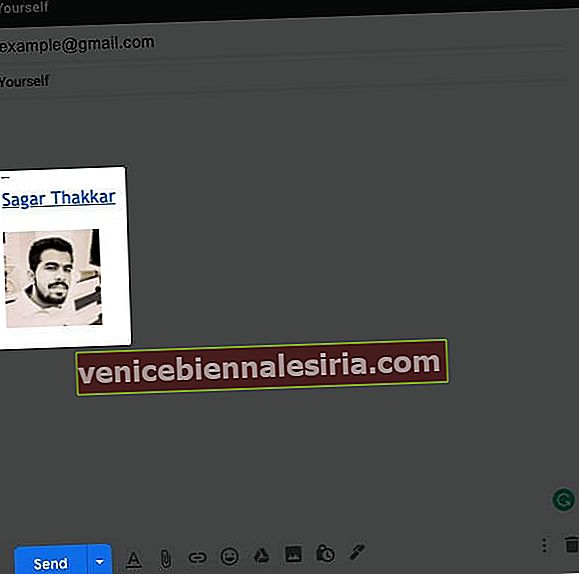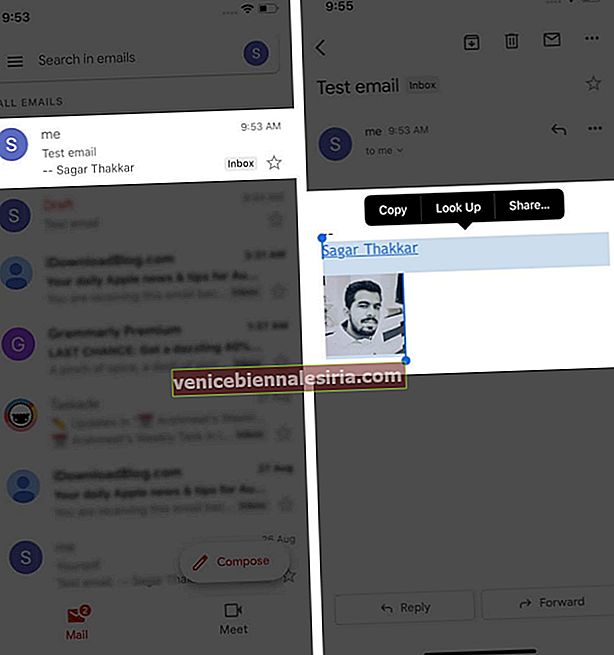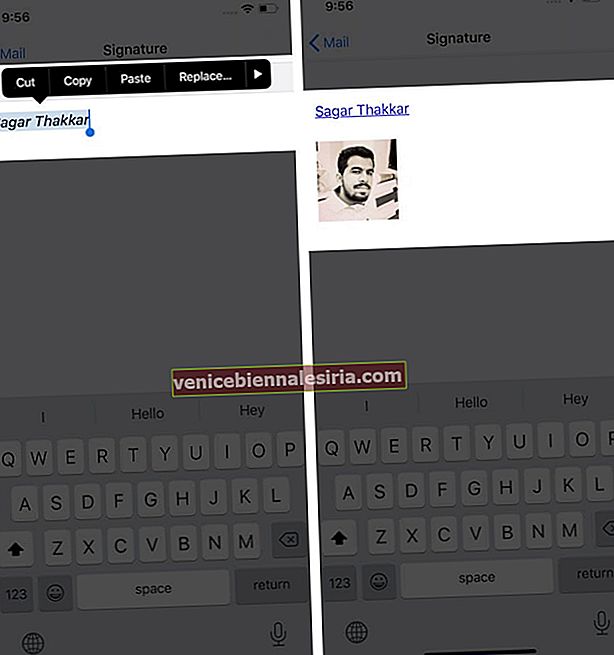'Надіслане з мого iPhone / iPad' за замовчуванням є підписом у програмі Mail, яка з'являється під час створення нового повідомлення. Це може дратувати відкидання тексту та написання кожного свого. Колись ви заміните рядок основним текстом із налаштувань вашого iPhone. Але якщо ви хочете отримати чудовий підпис, наповнений зображенням та насиченим текстом HTML, що ви будете робити? Дозвольте мені показати вам, як змінити підпис у програмі Mail на iPhone та iPad.
- Як змінити підпис для певних облікових записів електронної пошти на iPhone та iPad
- Як створити підпис HTML на iPhone та iPad
Як змінити підпис для певних облікових записів електронної пошти на iPhone та iPad
- Відкрийте програму Налаштування на своєму iPhone.
- Прокрутіть вниз і перейдіть до пошти.
- У налаштуваннях пошти прокрутіть униз і торкніться Підпис.
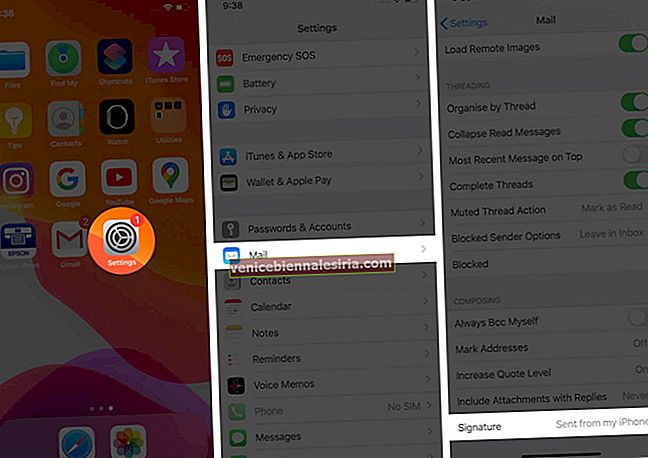
- Видаліть "Надіслане з мого iPhone" і напишіть своє.
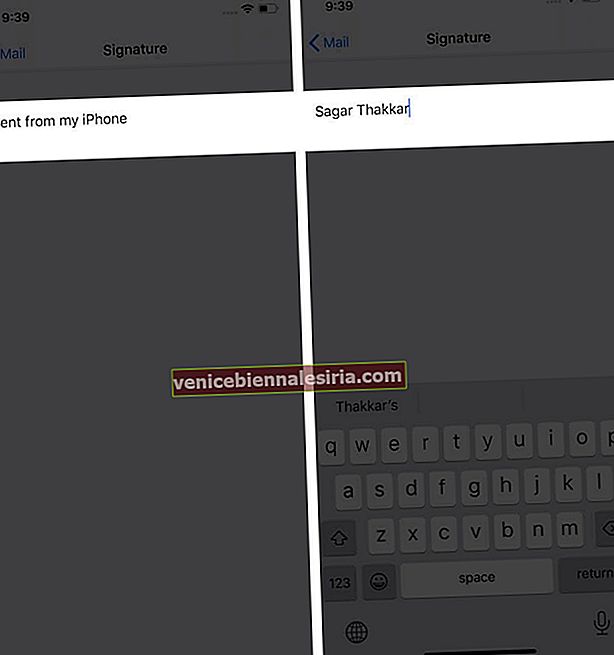
Якщо ви використовуєте кілька адрес електронної пошти для різних поштових служб, таких як iCloud та Gmail, ви можете змінити підписи для цих облікових записів у тих самих налаштуваннях.

Тепер, коли ви відкриваєте програму Mail і створюєте нове повідомлення, текст за замовчуванням буде замінений вашим підписом. Використовуючи кроки, ви можете обробити свій знак базовим форматуванням тексту, таким як жирний, курсив та підкреслення. Ви також можете додати смайлики, щоб полегшити їх з клавіатури iPhone.

Примітка . Ви не можете писати підпис, багатий на HTML, у програмі Пошта через пристрій iOS. Вам доведеться створити його за допомогою настільної версії електронної пошти. Після його створення дотримуйтесь цих простих кроків.
Як створити підпис HTML на iPhone та iPad
- Відкрийте будь-яку електронну програму на комп’ютері та увійдіть у свій обліковий запис або увійдіть через браузер.
- Напишіть собі повідомлення, включаючи ваш підпис, багатий на HTML.
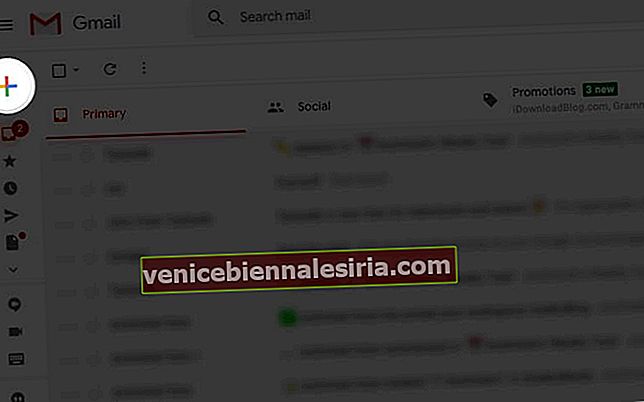
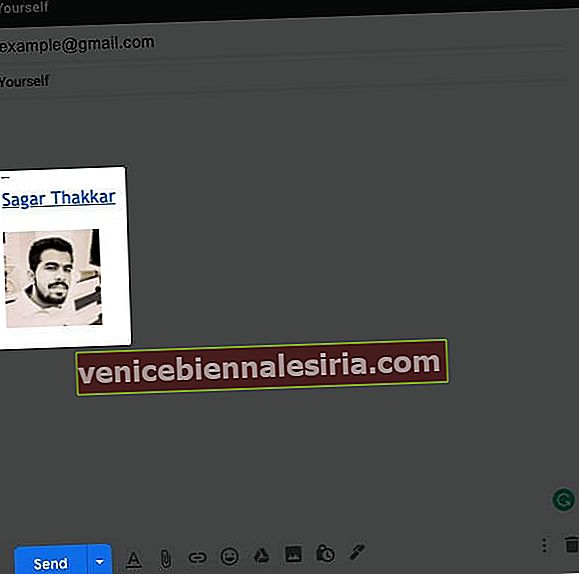
- Тепер відкрийте повідомлення на своєму iPhone.
- Виберіть і скопіюйте підпис.
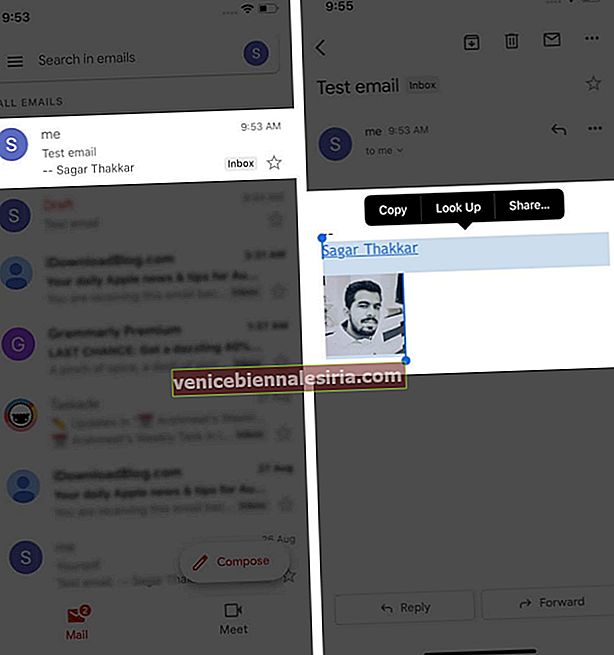
- В налаштуваннях пошти на вашому iPhone вставте знак у поле Підпис.
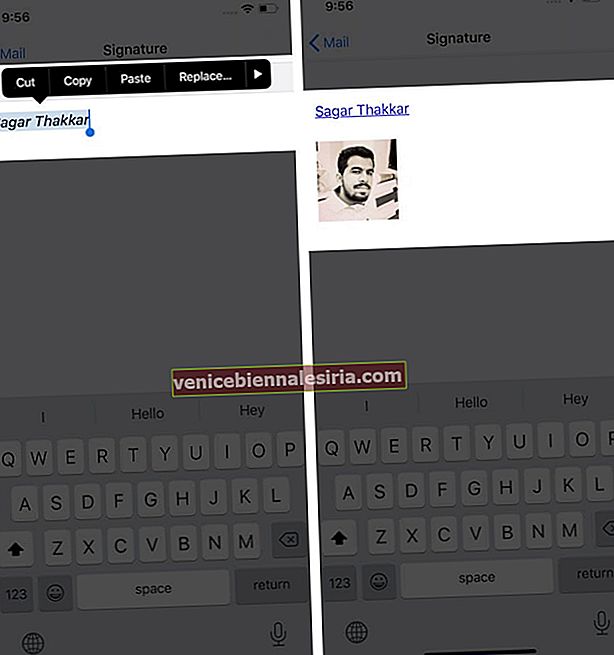
Це воно! Зайдіть і перевірте свій підпис у програмі Mail.

Вихід із системи…
Тепер усі ваші електронні листи будуть надіслані з надзвичайним знаком, багатим на HTML, через iPhone. То наскільки крутий ваш знак? Не забудьте розповісти нам про це в розділі коментарів нижче!
- Як додати або видалити обліковий запис електронної пошти в програмі Mail на Mac
- Кращі програми електронної пошти для iPhone та iPad
- Створюйте підписи та підписуйте документи на iPhone та Mac